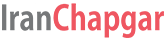فهرست مطالب
نحوه پرینت با گوشی درپرینتر HP LaserJet Pro MFP M28w
HP LaserJet Pro MFP M28w ، همه چیزدر مورد نحوه اتصال این پرینتر به تلفن همراه .همانطور که میدانید کمپانی اچ پی یکی از برترین تولیدکنندگان تجهیزات فناوری اطلاعات در زمینه رایانه، لپتاپ، پرینتر، سرور و تجهیزات می باشد که تمامی کاربران عزیز به راحتی بتوانند از پرینتر استفاده کنند. اچ پی یکی از پیشروان صنعت فناوری اطلاعات است که محصولات و خدمات گستردهای را در این زمینه ارائه داده است .پرینترهای کمپانی اچ پی در مدل های مختلفی وارد بازار ایران شده اند.پرینترها در مدل های تک کاره ،سه کاره،چهار کاره به بازار عرضه شده اند.شما میتوانید خرید پرینتر با قسمت مشاوره این شرکت در تماس باشید.
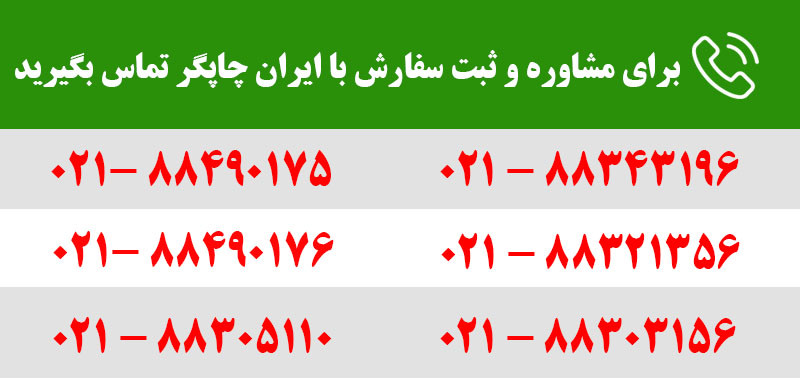
پرینتر را به روز رسانی کنید تا اطمینان پیدا کنید که از همه قابلیت های پرینت با تلفن همراه را پشتیبانی می کند (firmware) نکته:در ابتدای امر سیستم عامل
اتصال مستقیم وای فای (فقط مدل های بی سیم)
Wi-Fi Direct یا همان قابلیت اتصال مستقیم با وای فای می باشد، که بدون نیاز به اتصال شبکه یا اینترنت امکان پرینت را از طریق دستگاه تلفن همراه را برای شما فراهم می کند.در HP LaserJet Pro MFP M28w این قابلیت وجود دارد
البته شایل ذکر است که این قابلیت از همه سیستم عامل های تلفن همراه پشتیبانی نخواهد کرد. اگر تلفن همراه شما کابر گرامی از اتصال مستقیم وای فای پشتیبانی نمی کند، باید قبل از تغییر بدهید Wi-Fi Direct گرفتن پرینت اتصال شبکه بی سیم دستگاه رابه حالت اتصال تغییر دهید.
فقط امکان پرینت گرفتن را راحت ترمی کند Wi-Fi Direct در دستگاه های تلفن همراه که از اتصال مستقیم پشتیبانی نمی کنند، اتصال
برای گرفتن پرینت، وبرای دسترسی به اینترنت باید به یک شبکه محلی وصل شوید Wi-Fi Direct بعد از استفاده از
پرینتر مراحل زیر را باید انجام دهید Wi-Fi Direct برای دسترسی به اتصال
یا نام هاست مشخص شود IP 1- ابتدا باید یک صفحه پیکربندی را پرینت کنید تا نشانی
. دکمه Start Copy را فشار داده و نگه دارید تا چراغ پرینتر شروع به چشمک زدن نماید
. دکمه Start Copy را رها کنید
۲- یک مرورگر را باز نمایید و در قسمت ورود آدرس، آدرس IP یا نام هاست را دقیقاً همانطور که در صفحه پیکربندی نمایش داده شده تایپ نمایید. سپس کلید Enter را بزنید.
نکته: اگر مرورگر وب پیامی بر مبنای اینکه دسترسی به وب سایت ممکن است ایمن نباشد، گزینه ادامه را برای بارگذاری وب سایت انتخاب نمایید .تا دسترسی به این وب سایت به کامپیوتر شما آسیبی نرساند .
۳- در تب Networking، روی لینکی که مربوطه به تنظیمات اتصال مستقیم وای فای (Setup Wi-Fi Direct) در سمت چپ کلیک نمایید.
۴- یکی از روش های اتصال در HP LaserJet Pro MFP M28w
- دستی
- خودکار
- سپس داخل تلفن همراه خود، لیست وای فای های موجود یا Wi-Fi Direct را باز نماید.
- از لیست شبکه های وای فای موجود، نام پرینتر را انتخاب کرده .
نکته: توجه نمایید که اگر نام پرینتر در لیست نمایش داده نشد. احتمال اینکه اتصال تلفن همراه به پرینتر قطع شده باشد زیاد می باشد. برای اتصال مجددا تلفن همراه را به پرینتر نزدیک نمایید.
- بعد از انتخاب شبکه موردنظرتان، در صورت داشتن نیاز به رمزعبور Wi-Fi Direct ، رمز را نمایید.
نکته: در دستگاه های اندرویدی که از Wi-Fi Direct پشتیبانی می نمایند در صورت استفاده از روش اتصال خودکار، اتصال به پرینتر بدون پسورد انجام می شود.
انتخاب گردد . همچنین جهت اتصال به دستگاه اندروید باید دکمه Wireless در صورت انتخاب روش اتصال دستی ، ابتدا جهت اتصال به دستگاه اندروید باید دکمه Wireless روی پرینتر را فشار دهید. جهت اتصال به یک سیستم ویندوز ۸ به بالا نیز باید از یک عدد پین به عنوان رمز عبورجهت اتصال استفاده کنیم. برای دسترسی با رمز عبور را انتخاب نمایید . Wi-Fi Direct ، تب Networking را باز کنید و گزینه تنظیمات اتصال مستقیم به وای فای (Setup Wi-Fi Direct) را انتخاب کنید
را انتخاب می نماییم .Print فایل موردنظر جهت گرفتن پرینت را باز کرده و سپس گزینه .۸
را انتخاب می نماییم . Print پرینترمورد نظر را از لیست پرنتر های در دسترس انتخاب می نماییم و گزینه.۹
. پس ازا تمام پرینت، تلفن همراه دوباره به شبکه محلی متصل می گردد..۱۰
دستگاه ها و سیستم عامل های زیر از قابلیت
Wi-Fi Direct پشتیبانی میکنند
در آنها نصب شده است . Mopria یا افزونه پرینت موبایل HP تبلت هایی که اندورید ۰ به بعد را دارا هستند و سرویس
- روی آنها نصب شده است. HP بیشتر کامپیوتر ها، تبلت ها و لپ تاپ هایی ویندوز ۱ به بعد را داشته و درایور پرینتر
پشتیبانی نمی کنند، اما قابلیت گرفتن پرینت را دارا هستند. Wi-Fi Direct دستگاه ها و سیستم عامل های زیر از قابلیت
- آیفون و آیپد اپل
- را اجرا می کنندOS X رایانه های مک که سیستم عامل
فعال یا غیرفعال گردد . HP Embedded Web (EWS) قابلیت این رادارا می باشد که از طریق سرور Wi-Fi Direct اکنون
فعال یا غیرفعال کردن Wi-Fi Direct
قابلیت Wi-Fi Direct در ابتدای امرباید از طریق پرینتر EWS فعال گردد. در پرینترHP LaserJet Pro MFP M28w مراحل زیررا انجام دهید.
مرحله اول: سرور وبHP Embedded را باز نمایید.
- یک صفحه از پیکربندی را پرینت بگیرید تا نشانی IP یا نام هاست مشخص گردد .
- دکمه Start Copy را فشار داده و در همان حالت نگه دارید تا چراغ پرینتر شروع به چشمک زدن نماید.
- دکمه Start Copy را رها کنید.
- یک مرورگر را باز کنید و در قسمت نشانی آدرس، آدرس IP یا نام هاست را دقیقاً همانطور که در صفحه پیکربندی نمایش داده شده است را تایپ نمایید. سپس کلید Enter رابزنید تا بخش EWS باز گردد.
نکته: اگر احیانا در مرورگر وب با پیامی روبرو شدید که نشانده این بود که دسترسی به وب سایت ممکن است ایمن نباشد، گزینه ادامه را جهت بارگذاری وب سایت انتخاب کنید. دسترسی به این وب سایت هرگز به کامپیوتر شما آسیبی نخواهد رساند.
مرحله دوم Wi-Fi Direct را فعال یا غیرفعال نمایید.
- در تب Networking، روی لینک تنظیمات اتصال مستقیم وای فای (Setup Wi-Fi Direct) در سمت چپ کلیک نمایید.
- گزینه On را انتخاب کنید سپس روی Apply کلیک نمایید. و در آخر با انتخاب گزینه Off ، پرینتر Wi-Fi Direct را از حالت فعال به حالت غیر فعال تبدیل کنید.
نکته: در محیط هایی که بیش از یک پرینتر با مدل یکسان نصب شده اند، بهترین راهکار این است که برای پیدا کردن سریعتر نام پرینتر، به هر کدام یک نام اختصاصی دهیم.
تغییر اسم Wi-Fi Direct پرینتر
برای تغییر اسم Wi-Fi Direct پرینتر با استفاده از سرورHP Embedded Web (EWS) روش زیر را انجام دهید :
مرحله اول: سرور وب HP Embedded را باز نمایید.
- یک صفحه از پیکربندی را پرینت گرفته تا نشانی IP یا نام هاست مشخص گردد.
- دکمه Start Copy را فشار داده و نگه دارید تا چراغ پرینتر شروع به چشمک زدن نماید.
- دکمه Start Copy را رها نمایید.
- یک مرورگر را باز نماید و در قسمت نشانی آدرس، آدرس IP یا نام هاست را دقیقاً همانطور که در صفحه اصلی نمایش داده شده تایپ نمایید. سپس کلید Enter را بزنید تا بخش EWS باز گردد.
نکته: اگر احیانا در مرورگر وب با پیامی روبرو شدید که نشانده این بود که دسترسی به وب سایت ممکن است ایمن نباشد، گزینه ادامه را جهت بارگذاری وب سایت انتخاب کنید. دسترسی به این وب سایت هرگز به کامپیوتر شما آسیبی نخواهد رساند
مرحله دوم: اسم Wi-Fi Direct پرینتر را تغییر دهید.
- در تب Networking، روی لینک تنظیمات اتصال ستقیم وای فای (Setup Wi-Fi Direct) در سمت چپ کلیک نمایید.
- در قسمت Wi-Fi Direct Name اسم جدید را وارد نمایید.
سپس روی Apply کلیک نمایید.
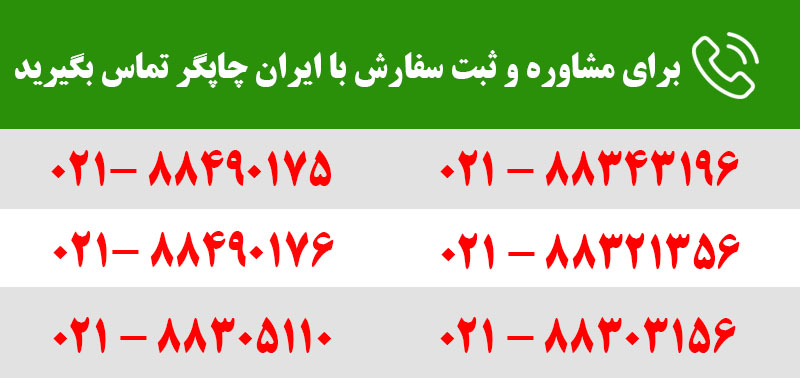
فناوری AirPrint
قابل ذکر است که پرینت مستقیم با استفاده از قابلیت AirPrint اپل برای iOS و رایانه های مک که دارای سیستم عامل OS X 10.7 Lion و بالاتر هستند استفاده میگردد از قابلیت AirPrint برای پرینت مستقیم از آیپد، آیفون و آیپد تاچ در برنامه های تلفن همراه زیر استفاده م گردد :در پرینتر HP LaserJet Pro MFP M28w قابلیت چاپ بصورت wifi وجود دارد.
- ایمیل
- عکس ها
- مرورگر سافاری
- کتاب الکترونیکی (iBooks)
برای استفاده از AirPrint ، پرینتر باید به همان شبکه دستگاه اپل متصل گردد .
نکته: در صورت استفاده از AirPrint از طریق اتصال USB، در مرحله اول باید ورژن آن را تأیید نماید و نسخه های ۱.۳ و قدیمی تر AirPrint از اتصالات USB پشتیبانی نخواهد کرد.
پرینت embedded اندروید (فقط در مدل های بی سیم)
پرینتر های HP این دسترسی را به دستگاه های اندروید و Kindle می دهند تاجهت گرفتن پرینت مستقیم Wi-Fi به طور خودکار به شبکه یا محدوده بی سیم، به پرینتر HP وصل شوند و از فایل موردنظر پرینت را بگیرند .
نکته: اگر امکان پرینت از تلفن همراه شما موجود نیست، از طریق فروشگاه گوگل افزونه سرویس HP Print را نصب نمایید.
شارژ کارتریج پرینتر HP LaserJet Pro MFP M28w در ایران چاپگر:
مشتریان عزیزی که پرینتر فوق را خریداری کرد اند، یکی از دغدغه هایشان شارژ کارتریج این پرینترها میباشد.چنانچه شما نیز همچنین مشکلی را دارید میتوانید جهت شارژ کارتریج این پرینترها با این مجموعه با شماره های زیر در تماس باشید.شارژ کارتریج در این مجموعه با بهترین کیفیت و در کمترین زمان صورت میپذیرد.
خرید انواع محصولات hp همراه با گارانتی اصلی:
در برخی از مواقع پرینترها به دلیل استفاده بیش از اندازه و عدم سرویس به موقع دیگر قادر به شارژ و تعمیر پرینتر نیستند.در این مواقع میبایستی اقدام به خرید پرینتر و جایگزین جدید باشید.شما میتوانید جهت خرید پرینتر و جایگزین کردن پرینتر جدید با شرکت ایران چاپگر در تماس باشید.تمامی محصولات ارائه شده در این مجموعه همراه با گارانتی اصلی به مشتریان ارائه میشود.